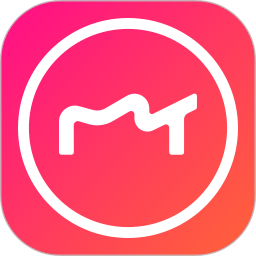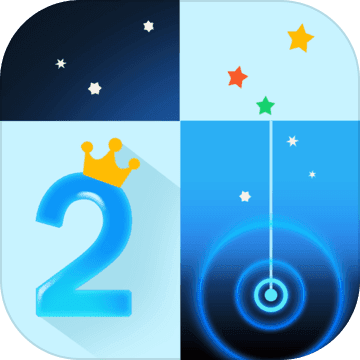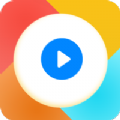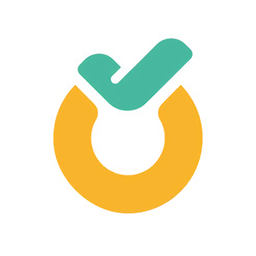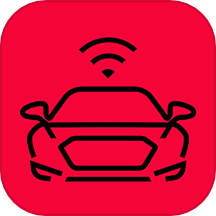一键解锁:全面攻克iTunes无法识别iPhone/iPad的难题
作者:佚名 来源:未知 时间:2025-02-08
当遇到iTunes无法正常识别iPhone或iPad时,这可能会给许多苹果设备用户带来困扰。无法识别的问题可能源于多种因素,包括软件版本不兼容、硬件连接问题、驱动程序缺失等。本文将详细介绍如何彻底解决这一问题,帮助用户恢复iTunes与苹果设备之间的正常连接。
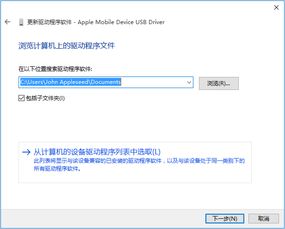
一、初步检查与简单解决方案
首先,我们可以尝试一些简单且常见的解决方案,这些方法通常可以解决一些临时或表面的问题。
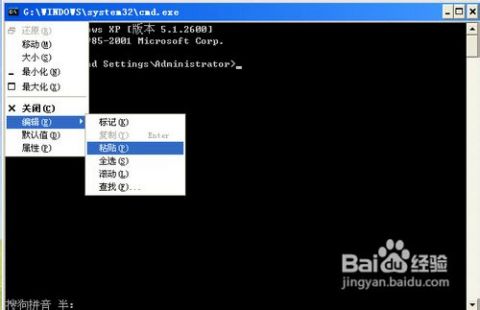
1. 重启软件与设备
退出并重新启动iTunes。
重启你的iPhone、iPad或iPod。
重启电脑,以确保所有的系统进程都重新启动。
2. 检查物理连接
换个USB接口连接设备,以排除接口损坏的可能性。
尝试使用不同的数据线,如果可能的话,使用原装数据线。
二、更新与重装iTunes
如果初步检查未能解决问题,可能需要更新或重装iTunes。
1. 确保iTunes为最新版本
访问苹果官网,下载并安装最新版本的iTunes。在安装新版本之前,确保完全卸载旧版本。
2. 卸载与重装iTunes
Windows系统:在控制面板中卸载iTunes及其相关组件,如QuickTime、Apple Software Update、Apple Mobile Device Support和Bonjour。确保删除所有相关文件和文件夹,特别是位于C:\Program Files和C:\Windows\System32下的相关文件夹。之后,下载并安装最新版本的iTunes。
Mac系统:由于iTunes是系统自带软件,卸载过程相对复杂。需要使用终端命令sudo rm -rf /Applications/iTunes.app/来卸载,然后下载并安装最新版本。
三、检查硬件与驱动程序
如果iTunes和苹果设备之间的连接问题依旧存在,接下来需要检查硬件和驱动程序。
1. 检查数据线
使用一根已知良好的原装数据线连接设备,以排除数据线损坏的可能性。
2. 检查设备充电口与主板
检查设备的充电口是否清洁,没有灰尘或碎屑。
如果设备在保修期内且非人为损坏,可以尝试去售后更换新设备,然后连接iTunes检查是否识别。
3. 检查电脑USB接口
尝试将设备连接到电脑上的其他USB接口,以排除特定USB接口损坏的可能性。
4. 安装驱动程序
如果电脑缺少必要的驱动程序,可能会导致iTunes无法识别设备。可以下载并安装最新的驱动程序,然后重启电脑。
四、高级解决方案
如果上述所有方法都未能解决问题,可以尝试以下高级解决方案。
1. 注册表清理
对于Windows系统,使用注册表清理工具(如360软件管家)来检查并清理注册表中的残留项,确保完全卸载iTunes及相关组件。
2. 服务管理
打开服务管理器(services.msc),检查与iTunes相关的服务是否已启动。如果未启动,尝试手动启动这些服务。
3. 命令行操作
在某些情况下,可能需要使用命令行工具来修复与Bonjour相关的问题。例如,运行以下命令来卸载并重新安装Bonjour:
"C:\Program Files\Bonjour\mDNSResponder.exe" -remove
"C:\Program Files\Bonjour\mDNSResponder.exe" -install
五、联系苹果技术支持
如果尝试了上述所有方法,iTunes仍然无法正常识别你的iPhone或iPad,那么可能是设备或电脑存在硬件故障。
1. 尝试其他电脑
将设备连接到另一台电脑上,检查iTunes是否能识别。如果另一台电脑能识别设备,则可能是你电脑的USB接口功能失效。
2. 联系苹果售后
如果设备在保修期内且非人为损坏,可以联系苹果售后进行更换或维修。
如果设备不在保修期内,可以联系苹果官方或授权服务商进行检修。
六、预防措施
为了避免未来再次遇到类似问题,可以采取以下预防措施:
1. 定期更新软件
确保iTunes和苹果设备始终更新到最新版本,以修复已知的兼容性问题。
2. 使用原装配件
尽量避免使用非原装的数据线和充电器,以减少硬件损坏的风险。
3. 保持设备清洁
定期清理设备的充电口和接口,以确保良好的连接。
4. 备份数据
定期备份设备数据,以防数据丢失。
通过上述步骤,大多数用户应该能够解决iTunes无法正常识别iPhone或iPad的问题。如果问题依旧存在,建议联系苹果技术支持以获取进一步的帮助。
- 上一篇: 小学生如何手工制作灯笼?灯笼制作教程
- 下一篇: 芒果轻松去皮小妙招